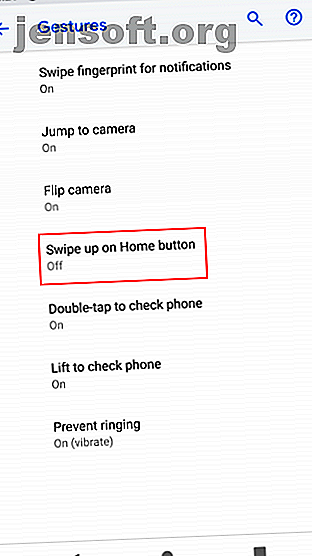
13 सर्वश्रेष्ठ एंड्रॉइड 9.0 पाई की विशेषताएं आपको आजमाने की आवश्यकता है
विज्ञापन
Android का नवीनतम संस्करण यहाँ है! एंड्रॉइड पाई का नाम, और ऑपरेटिंग सिस्टम का संस्करण 9.0, यह कुछ शांत नई चालें पेश करता है जो आपके एंड्रॉइड का उपयोग करने के तरीके को बदल देगा। एंड्रॉइड के पिछले कुछ संस्करणों के बाद ये स्वागत योग्य परिवर्धन हैं, जिनमें ज्यादातर छोटे ट्वीक्स हैं।
एंड्रॉइड के विखंडन के कारण, पाई आने वाले महीनों में धीरे-धीरे उपकरणों को रोल आउट करेगा और हर एक पर बिल्कुल वैसा ही नहीं दिखेगा।
चाहे आप पहले से डाउनलोड कर चुके हैं या इसके लिए उत्सुक हैं, यहां Android 9.0 Pie में सबसे अच्छी नई विशेषताएं हैं जिनके बारे में आपको अवश्य पता होना चाहिए।
1. न्यू जेस्चर नेविगेशन
एंड्रॉइड ने उम्र के लिए स्क्रीन के निचले भाग में एक मानक तीन-बटन नेविगेशन बार का उपयोग किया है। पाई में, आप नए जेस्चर-आधारित नेविगेशन सिस्टम के पक्ष में मानक बैक, होम और हाल के बटन छोड़ सकते हैं।
भविष्य के उपकरण इस सक्षम के साथ जहाज करेंगे, लेकिन आप अपडेट करने के बाद भी पुराने बटन देखेंगे। इसे आज़माने के लिए, सेटिंग> सिस्टम> जेस्चर> होम बटन पर स्वाइप करें । आपका नेविगेशन बार तुरंत बदल जाएगा।



नए सेटअप के साथ नेविगेट करने का तरीका यहां दिया गया है:
- घर जाने के लिए नई गोली के आकार का होम बटन टैप करें।
- यदि आपका वर्तमान दृश्य बैक बटन का उपयोग कर सकता है, तो आप देखेंगे कि यह हमेशा कहाँ है।
- होम बटन पर स्वाइप दृश्य को खोलने के लिए ऊपर स्वाइप करें। यहां, सूची की जाँच करने के लिए बाएँ और दाएँ ले जाएँ, और हाल ही में एक ऐप को साफ़ करने के लिए स्वाइप करें । स्प्लिट स्क्रीन विकल्प देखने के लिए ऐप के आइकन को दबाकर रखें । आप टेक्स्ट को चुनने और कॉपी करने के लिए इस दृश्य में ऐप्स के साथ बातचीत भी कर सकते हैं।
- होम बटन पर दो बार स्वाइप करें और आप अपना ऐप ड्रॉअर खोलेंगे।
- दाईं ओर स्वाइप करें और ऐप्स के बीच धीरे-धीरे स्क्रॉल करने के लिए होम को होल्ड करें और बीच में एक को खोलने के लिए छोड़ दें।
- तुरंत स्वाइप करें और पिछले ऐप पर स्विच करने के लिए रिलीज़ करें।
- Google सहायक को पहले की तरह खोलने के लिए होम बटन को दबाकर रखें ।
इसकी आदत पड़ने में थोड़ा समय लग सकता है, लेकिन यह पुरानी शैली की तुलना में नेविगेशन के आसान तरीके प्रदान करता है।
अन्य नेविगेशन इशारों के साथ-साथ कूल टूल्स के लिए, रूट 6 के बिना शक्तिशाली सुविधाओं के लिए शक्तिशाली विशेषताओं के लिए इन एंड्रॉइड एबीडी ऐप पर एक नज़र डालें। पावरफुल फीचर्स के बिना रूट 6 के लिए एंड्रॉइड एडीबी ऐप्स बिना पावरफुल फीचर्स के रूट के बिना अपने एंड्रॉइड डिवाइस पर अधिक नियंत्रण प्राप्त करना चाहते हैं। ? इन ऐप्स को आज़माएं जो आपको बिना रूट किए ADB कार्यक्षमता का उपयोग करने दें। अधिक पढ़ें । और एंड्रॉइड के लिए ये मल्टीटास्किंग टिप्स और एप्लिकेशन इन 8 शक्तिशाली युक्तियों के साथ एंड्रॉइड पर मल्टीटास्किंग शुरू करें और इन 8 शक्तिशाली युक्तियों और एप्लिकेशन के साथ एंड्रॉइड पर मल्टीटास्किंग शुरू करें एंड्रॉइड के लिए ये शक्तिशाली मल्टीटास्किंग ऐप्स आपको तुरंत ऐप्स स्विच करने देते हैं, दो ऐप साइड-बाय-साइड चलाते हैं, और भी बहुत कुछ। अधिक पढ़ें ।
2. अनुकूली बैटरी और चमक
एंड्रॉइड में बहुत सारी स्वचालित विशेषताएं हैं 7 स्वचालित एंड्रॉइड सेटिंग्स आपको समय बचाने के लिए उपयोग करना चाहिए 7 स्वचालित एंड्रॉइड सेटिंग्स आपको समय बचाने के लिए उपयोग करना चाहिए अपने एंड्रॉइड डिवाइस को खुद को कुशलतापूर्वक संभालना चाहते हैं? यहां कई स्वचालित एंड्रॉइड विशेषताएं हैं जिन्हें आपको हर दिन समय बचाने के लिए उपयोग करना शुरू करना चाहिए। और पढ़ें, और कुछ महत्वपूर्ण लोगों को पाई में बहुत होशियार हो रहे हैं।
एडेप्टिव बैटरी एंड्रॉइड 6 मार्शमैलो में पेश किए गए डोज फीचर का विस्तार है। डोज उन ऐप्स को डालें जिन्हें आप बैटरी को बर्बाद करने से रोकने के लिए "गहरी नींद" में उपयोग नहीं कर रहे थे। अब, एडेप्टिव बैटरी उन ऐप्स और सेवाओं के बारे में जानकर आगे बढ़ जाती है, जिन्हें आप सबसे अधिक बार उपयोग करते हैं, फिर कम बैटरी का उपयोग करने के लिए आप जितना उपयोग नहीं करते हैं उसे समायोजित करना।
यह डिफ़ॉल्ट रूप से सक्षम है, लेकिन आप इसे सेटिंग> बैटरी> अनुकूली बैटरी पर टॉगल कर सकते हैं। ध्यान दें कि जिन ऐप्स का आप अक्सर उपयोग नहीं करते हैं, उनके कारण नोटिफिकेशन में देरी हो सकती है।


Android के ऑटोमैटिक ब्राइटनेस को Pie में अपग्रेड भी मिलता है। अब, आपका फ़ोन कुछ ऐप्स और परिवेशों में आपके द्वारा पसंद किए गए ब्राइटनेस स्तर को सीख लेगा और इसे अपने आप एडजस्ट कर लेगा। आप क्विक सेटिंग्स पैनल को खोलकर (दो बार नोटिफिकेशन बार पर नीचे खींचकर) और जरूरत के अनुसार चमक को समायोजित करके इसे प्रशिक्षित करने में मदद कर सकते हैं।


3. ऐप क्रिया
Google का लॉन्चर पहले से ही उन ऐप्स की भविष्यवाणी करता है, जिनका उपयोग आप दिन के समय के आधार पर कर सकते हैं। अब, App Actions आपको जल्दी से कार्य शुरू करने की भविष्यवाणी करते हैं जो आप करना चाहते हैं।
उदाहरण के लिए, आप सुबह काम करने के लिए Google मैप्स नेविगेशन शुरू करने के लिए एक शॉर्टकट देख सकते हैं। काम पर, आप Hangouts पर अपने सहकर्मी के साथ चैट करने के लिए एक ऐप एक्शन देख सकते हैं। और जब आप हेडफ़ोन में प्लग करते हैं, तो आप अपनी सबसे हाल की प्लेलिस्ट के लिए एक ऐप एक्शन देखेंगे।

ये लंबे-दबाने वाले आइकन द्वारा उपलब्ध ऐप शॉर्टकट के समान हैं, जो बदले में iPhone पर 3 डी टच से प्रेरित थे। होशियार भविष्यवाणी का मतलब है कि आप उम्मीद करते हैं कि वे उन्हें अधिक बार उपयोग करेंगे।
4. स्लाइस
ऐप क्रियाओं के समान, स्लाइस आपको ऐप्स में कुछ कार्यों के लिए सही कूदने देती हैं। उदाहरण के लिए, Google कहता है कि यदि आप अपने फोन पर Lyft की खोज करते हैं, तो आपको कीमत और ETA के साथ काम करने के लिए एक सवारी को काम करने के लिए एक शॉर्टकट दिखाई देगा।

5. बेहतर सुरक्षा सुविधाएँ
एंड्रॉइड पाई के कई सुरक्षा उन्नयन अंडर-हुड हैं और विशेष रूप से दिलचस्प नहीं हैं। लेकिन आपको उनमें से दो के बारे में पता होना चाहिए।
पहला यह है कि एंड्रॉइड का यह संस्करण "Google के अनुसार बेकार हैं" एप्लिकेशन से माइक, कैमरा और सभी SensorManager सेंसर तक पहुंच को प्रतिबंधित करता है। इसका मतलब यह है कि भले ही आपने ऐप 5 स्मार्टफोन ऐप के लिए अनुमति दी हो, आज आपको 5 स्मार्टफ़ोन ऐप अनुमतियों की जाँच करने की ज़रूरत है। आज आपको Android और iOS अनुमतियों की जाँच करने की आवश्यकता है। अपने फ़ोन का डेटा विज्ञापनदाताओं को न दें। यहां एप्लिकेशन अनुमतियों को नियंत्रित करने का तरीका बताया गया है। अपने माइक्रोफ़ोन को एक्सेस करने के लिए और पढ़ें, यह तब तक नहीं कर सकता जब तक आप इसे सक्रिय रूप से उपयोग नहीं कर रहे हैं।
दूसरा, एक नया लॉकडाउन मोड आपातकालीन स्थितियों में आपके फोन को मजबूत बनाता है। सेटिंग्स> सुरक्षा और स्थान> लॉक स्क्रीन प्राथमिकताएं> लॉकडाउन विकल्प दिखाएँ पर इसे सक्षम करने के बाद, आप पावर मेनू पर लॉकडाउन टैप कर सकते हैं। यह आपके फोन को तुरंत लॉक कर देता है, फिंगरप्रिंट अनलॉकिंग और स्मार्ट लॉक को निष्क्रिय कर देता है, और आपकी लॉक स्क्रीन पर सूचनाएं छिपा देता है। आपको अपना पिन, पासवर्ड, या पैटर्न पासवर्ड बनाम पिन बनाम फ़िंगरप्रिंट का उपयोग करना होगा: अपने एंड्रॉइड फोन पासवर्ड बनाम पिन बनाम फ़िंगरप्रिंट को लॉक करने का सबसे अच्छा तरीका: अपने एंड्रॉइड फोन को लॉक करने का सबसे अच्छा तरीका आप अपने एंड्रॉइड को सुरक्षित कर सकते हैं। पासवर्ड, पिन कोड, फिंगरप्रिंट, और बहुत कुछ के साथ फोन की लॉक स्क्रीन। लेकिन आपको किस लॉक विधि का उपयोग करना चाहिए? इसे अनलॉक करने के लिए और पढ़ें।


यह उपयोगी साबित होगा यदि आपको लगता है कि एक प्राधिकरण या चोर आपको अपने फोन को बायोमेट्रिक तरीकों से अनलॉक करने का प्रयास करने के लिए मजबूर कर सकता है। आपात स्थिति के लिए इसे आसपास रखें।
6. डिजिटल भलाई
हालाँकि यह अभी तक एंड्रॉइड का हिस्सा नहीं है, लेकिन एंड्रॉइड का डिजिटल वेलबिंग हिस्सा इसके सबसे दिलचस्प में से एक होगा। यह उन सुविधाओं का एक सूट है, जिन्हें Google ने यह देखने के लिए डिज़ाइन किया है कि आप कितनी बार अपने फ़ोन का उपयोग स्मार्टफ़ोन के उपयोग पर वापस काटते हैं, इन 7 ऐप्स के साथ स्मार्टफ़ोन के उपयोग पर कट इन 7 ऐप्स के साथ अपने फ़ोन पर लगातार अपना समय बर्बाद कर रहे हैं? इसे ठीक करने के तरीके हैं। आगे पढ़ें, और किन ऐप्स में आप सबसे ज्यादा समय बिताते हैं
डैशबोर्ड आपको दिखाता है कि कितने नोटिफिकेशन ऐप आपको भेजते हैं, आप ऐप्स में कितना समय बिताते हैं और कितनी बार आप अपना फोन चेक करते हैं। आप खुद को समय-डूबने वाले ऐप में घंटों बर्बाद करने से रोकने के लिए दैनिक समय सीमा भी निर्धारित कर सकते हैं।
इस बीच, एक नया बदलाव न करें डिस्टर्ब फीचर न केवल ऑडियो नोटिफिकेशन, बल्कि विजुअल भी बंद कर देता है। यह आपको सभी विकर्षणों को रोकने में मदद करता है। और बेड डाउन का समय आने पर विंड डाउन फीचर आपके फोन को ग्रेस्केल में बदल देता है। यह एक मानसिक चाल है जो आपके फोन को उपयोग करने के लिए कम दिलचस्प बनाती है।
यदि आप रुचि रखते हैं तो आप डिजिटल वेलबीइंग बीटा के लिए साइन अप कर सकते हैं। यह भविष्य में Android Pie पर आएगा।
7. नई पहुंच मेनू
एंड्रॉइड में एक्सेसिबिलिटी फीचर्स बहुत हैं एंड्रॉइड पर एक्सेसिबिलिटी: अपने डिवाइस को एंड्रॉइड पर एक्सेसिबिलिटी का उपयोग करने के लिए आसान बनाएं: एंड्रॉइड पर एक्सेस करने के लिए अपने डिवाइस को आसान बनाएं एंड्रॉइड पर उपयोग करने की सुविधा में यह सुनिश्चित करने की विशेषताएं शामिल हैं कि हर कोई अपने फोन का आनंद ले सके। यहां तक कि अगर आप अक्षम नहीं हैं, तो एक्सेसिबिलिटी मेनू देखने के लिए कुछ साफ-सुथरी चालें रखता है। अधिक पढ़ें, लेकिन वे हमेशा आसान नहीं होते हैं। एंड्रॉइड पाई में एक नया मेनू उन उपयोगकर्ताओं के लिए सामान्य फ़ंक्शन तक पहुंचना आसान बनाता है जिन्हें सहायता की आवश्यकता होती है।
इस मेनू को सेटिंग्स> एक्सेसिबिलिटी> एक्सेसिबिलिटी मेनू में सक्षम करें। सेवा स्लाइडर का उपयोग करें और संकेत की पुष्टि करें, और आपको नेविगेशन बार के दाईं ओर एक नया आइकन दिखाई देगा। वॉल्यूम, हाल के ऐप्स, त्वरित सेटिंग्स और अन्य के शॉर्टकट के साथ एक बड़ा मेनू लाने के लिए इसे कभी भी टैप करें।


यह उन उपयोगकर्ताओं के लिए नेविगेशन आसान बनाना चाहिए, जिन्हें एंड्रॉइड के इशारों का उपयोग करने में कठिनाई होती है।
8. नया स्क्रीनशॉट शॉर्टकट



स्क्रीनशॉट के लिए डिफ़ॉल्ट पावर + वॉल्यूम डाउन बटन संयोजन थोड़ा अजीब है। इस प्रकार, एंड्रॉइड पाई में, आप कभी भी पावर मेनू से शॉर्टकट ले सकते हैं।
क्या अधिक है, आप अपने शॉट में तुरंत समायोजन करने के लिए दिखाई देने वाली सूचना में एडिट कमांड को टैप कर सकते हैं।
9. आसान स्क्रीन रोटेशन

Android स्वचालित रूप से आपके स्क्रीन ओरिएंटेशन को स्विच करता है कि यह किस तरह स्थित है। आप चित्र या परिदृश्य के लिए अभिविन्यास को लॉक कर सकते हैं, लेकिन यह एक दर्द में बदल जाता है यदि आपको अक्सर स्विच करने की आवश्यकता होती है।
पाई में, यदि आपने ऑटो-रोटेट को बंद कर दिया है, तो जब आप अपने डिवाइस को परिदृश्य में घुमाते हैं, तो आपको नेविगेशन बार के दाईं ओर एक नया आइकन दिखाई देगा। लैंडस्केप ओरिएंटेशन में लॉक करने के लिए इसे टैप करें, और यदि आप पोर्ट्रेट की ओर मुड़ते हैं तो भी यह रहेगा। चित्र पर वापस जाने के लिए बस आइकन पर फिर से टैप करें।
10. वॉल्यूम और ध्वनि सुधार
जब आप वॉल्यूम बटन दबाते हैं, तो आप नोटिस करेंगे कि स्लाइडर अब ऊपर की बजाय दाईं ओर दिखाई देगा। क्या अधिक है, वॉल्यूम बटन दबाने से अब पहले की तरह रिंगर वॉल्यूम के बजाय मीडिया वॉल्यूम बदल जाता है। यह सरल वॉल्यूम ट्विक YouTube वीडियो खोलने और गलती से इसे पूर्ण विस्फोट में खेलने से बचने में आसान बनाता है।
मीडिया ऑडियो को म्यूट या अनम्यूट करने के लिए नोट आइकन टैप करें। रिंग, वाइब्रेट और म्यूट के बीच अपने कॉल वॉल्यूम को टॉगल करने के लिए आप ऊपर दिए गए आइकन पर टैप कर सकते हैं। आपको ध्वनि मेनू खोलने और विस्तृत समायोजन करने के लिए गियर आइकन का चयन करना होगा।


Android Pie आपको अधिक ब्लूटूथ विकल्प भी देता है। ओरेओ में सिर्फ दो से ऊपर एक साथ आपके पास पांच ब्लूटूथ कनेक्शन हो सकते हैं। कॉल सभी ब्लूटूथ डिवाइस पर जाएंगे जो उन्हें संभालने में सक्षम हैं।
एक स्वागत योग्य परिवर्तन में, अब आपका फोन indivudal Bluetooth उपकरणों के लिए वॉल्यूम को याद रखता है। इसका मतलब है कि आप अपने ब्लूटूथ स्पीकर का अधिकतम मात्रा में उपयोग करने के बाद अपने कानों को अपने ईयरबड्स से नहीं उड़ाएंगे।
11. सेलेक्टेबल डार्क मोड
एंड्रॉइड ओरेओ में एक अंधेरे मोड शामिल था, लेकिन सिस्टम ने स्वचालित रूप से निर्णय लिया कि क्या इसे अपने वॉलपेपर के आधार पर सक्षम किया जाए। अब आप सेटिंग> सिस्टम> डिस्प्ले> एडवांस> डिवाइस थीम में अपने लिए चुन सकते हैं।
12. आसान पाठ चयन

यदि आप बहुत कॉपी और पेस्ट करते हैं, तो आपको पाई में एक छोटा सा बदलाव पसंद आएगा। अब जब आप पाठ का चयन करने के लिए लंबे समय से प्रेस करते हैं और हैंडल को पकड़ते हैं, तो थोड़ा आवर्धक आपको वही दिखता है जो आप चुन रहे हैं।
13. अधिक सूचना


यदि आप यह देखना चाहते हैं कि कौन से ऐप्स विचलित करने वाले नोटिफिकेशन भेज रहे हैं तो एंड्रॉइड पर डिस्ट्रेक्टिंग नोटिफिकेशन्स को कैसे कम करें एंड्रॉइड नोटिफिकेशन पर डिस्ट्रेक्टिंग नोटिफिकेशन कैसे कम कर सकते हैं वास्तव में जीवन के तरीके में मिल सकते हैं - यहां बताया गया है कि कष्टप्रद से आवश्यक को कैसे छांटा जाए। और पढ़ें, सेटिंग्स> एप्लिकेशन और सूचनाओं के लिए सूचनाएं> सूचनाएं । हाल ही में भेजे गए अनुभाग में, आप देख सकते हैं कि हाल ही में किन ऐप्स ने आपको पिंग किया है। अधिक जानकारी देखने के लिए पिछले 7 दिनों से सभी देखें टैप करें।
सबसे हाल ही में सबसे हाल में बदलने से आपको सबसे खराब अपराधी मिल सकते हैं। एंड्रॉइड यह भी सुझाव देगा कि आप उन ऐप्स से सूचनाओं को अक्षम कर दें जिन्हें आप बार-बार स्वाइप करते हैं। एंड्रॉइड 8.0 में नोटिफिकेशन का उपयोग करने के सभी नए तरीकों के बारे में मत भूलें। एंड्रॉइड 8.0 ओरेओ में सभी नए तरीकों का उपयोग करने के सभी नए तरीके एंड्रॉइड 8.0 ओरेओ के नोटिफिकेशन चैनल एक शक्तिशाली नया तरीका है जो यह सुनिश्चित करता है कि यह फोन केवल आपको प्राथमिकता की जानकारी के बारे में सचेत करता है। यहां ओरेओ में सूचनाएं बदलने के तरीके पर सब कुछ है। अधिक पढ़ें, या तो।
आप एंड्रॉयड 9.0 पाई के बारे में क्या सोचते हैं?
एंड्रॉइड 9 पाई के बारे में बहुत प्यार है। ऊपर से भी अधिक, इस रिलीज में एक अधिक रंगीन सेटिंग्स मेनू, ताज़ा किए गए फ़ॉन्ट और पूरे ओएस में गोल कोनों शामिल हैं। इसके अलावा, एंड्रॉइड 9 पाई स्मार्टफोन notches का समर्थन करता है। जैसे ही आप परिचित होते हैं, आप कुछ अतिरिक्त सुधारों के लिए बाध्य होते हैं।
यहां तक कि अगर आपके पास अभी तक पाई नहीं है (अभी प्राप्त करने के लिए आवश्यक फोन की जांच करें), तो आप उन ऐप्स का लाभ उठा सकते हैं जो एंड्रॉइड का उपयोग करने का तरीका बदलते हैं। और यहां Android 10 में 13 मस्ट-सीस नए फीचर्स दिए गए हैं। एंड्रॉइड 10 में नए फीचर्स को जरूर देखें। 10 एंड्रॉइड 10 यहां है और यह नए फीचर्स से भरपूर है। यहां सबसे अच्छे सुधार और ट्वीक हैं, जिन्हें आपको अवश्य आजमाना चाहिए। और पढ़ें जब आप Android Pie से अपग्रेड करते हैं तो आप आगे देख सकते हैं।
इसके बारे में और जानें: Android, Android Pie,

